Autor: TechieWriter
Ako opraviť stránku, ktorú nie je možné zobraziť v prehliadači IE / Chrome: - Uviazol s Stránku nie je možné zobraziť chyba? Nerobte si starosti, sme tu, aby sme vám pomohli. Vyskúšajte riešenia uvedené v článku na vyriešenie tohto problému pre vaše aj vaše internet Explorer a Google Chrome.
internet Explorer
Riešenie 1
Prvá metóda spočíva v deaktivácii Vylepšený chránený režim vlastnosť. Toto je nová funkcia dostupná v prehliadači Internet Explorer 10. Zakázanie tejto funkcie trochu ohrozuje zabezpečenie, ale niekedy vylepšuje zážitok z prehliadania. Najprv skúsime túto metódu.
KROK 1
- Najskôr spustite svoj internet Explorer. Ďalej vyhľadajte a kliknite na ikonu ozubeného kolieska, ktorá sa nachádza v pravom hornom rohu okna. Z možností, ktoré sa rozšíria, kliknite na tú, ktorá hovorí Možnosti internetu.
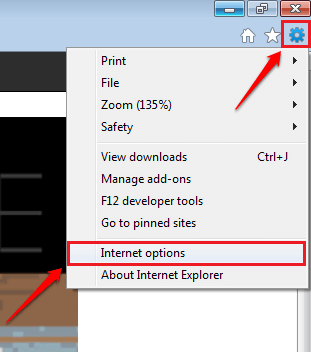
KROK 2
- Samostatné okno pre Možnosti internetu otvára sa. Musíte kliknúť na ikonu Pokročilé karta ďalej.
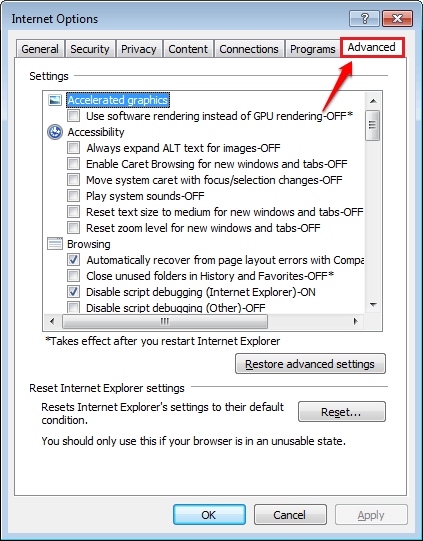
KROK 3
- Prejdite nadol cez Pokročilé kartu a vyhľadajte začiarkavacie políčko zodpovedajúce príslušnej možnosti Povoliť rozšírený chránený režim. Musíš Zrušte začiarknutie toto začiarkavacie políčko. Akonáhle ste hotoví, stlačte Podať žiadosť tlačidlo a potom Ok tlačidlo. Reštartujte prehliadač IE, aby ste zistili, či je problém vyriešený.
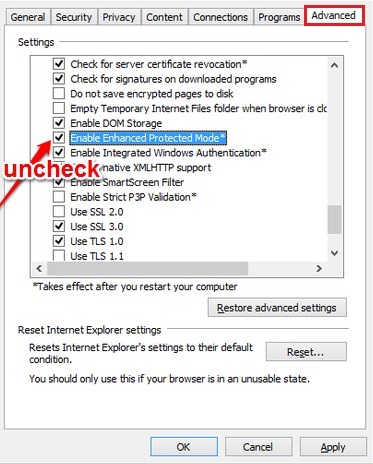
Riešenie 2
Ďalšou metódou je resetovanie programu Internet Explorer. Podľa pokynov uvedených nižšie obnovte nastavenia prehľadávača Internet Explorer.
KROK 1
- Rovnako ako v prvom riešení kliknite na ikonu ozubeného kolieska a potom na možnosti internetu.
KROK 2
- Ako ďalšie kliknite na ikonu Pokročilé záložka Možnosti internetu okno.
KROK 3
- Teraz hľadajte tlačidlo s názvom Resetovať v spodnej časti Možnosti internetu okno. Kliknite na ňu. Po výzve na potvrdenie potvrďte reset. Reštartujte prehliadač IE, aby ste zistili, či je problém vyriešený.
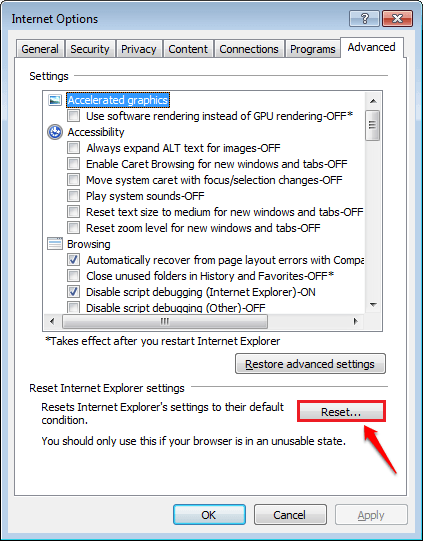
Google Chrome
KROK 1
- Otvorené Ovládací panel. Môžete ju vyhľadať a potom spustiť alebo môžete použiť ikonu Bež dialógové okno na rýchle spustenie. Stlačte VYHRAJ + R spoločne otvorte Bež dialógové okno. Zadajte ovládací panel a stlačte kláves Enter.
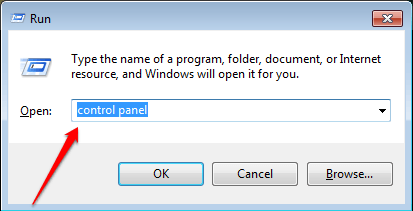
KROK 2
- Raz Ovládací panel sa otvorí, zadajte POŽARNE dvere do Ovládací panel Vyhľadávanie. Keď sa výsledky začnú objavovať, kliknite na odkaz, ktorý hovorí Povoliť program cez Windows Fiewall.
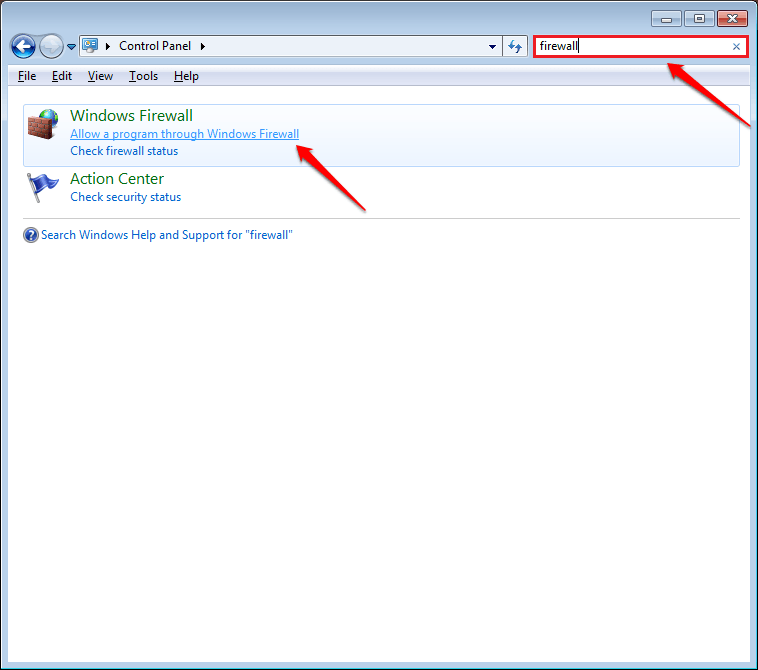
KROK 3
- Ako ďalšie kliknite na tlačidlo, ktoré hovorí Zmeniť nastavenia. Teraz prejdite nadol a vyhľadajte položku pre Prehliadač Chrome. Začiarknite políčka zodpovedajúce Chrome vstup.
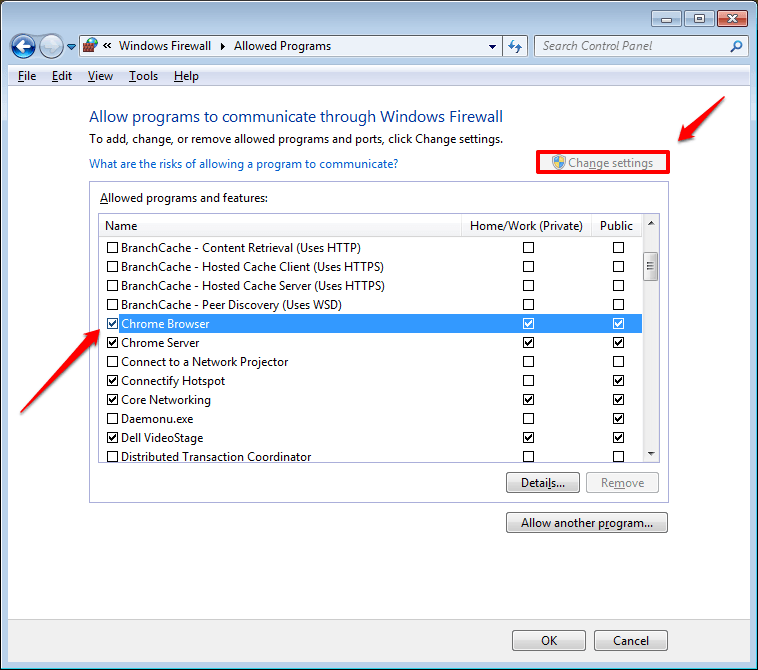
KROK 4
- Na prechod cez bránu firewall môžete pridať aj ďalšie programy. Kliknite na toto tlačidlo Povoliť iný program. Vyberte program zo zoznamu. Na snímke obrazovky uvedenej nižšie som vybral internet Explorer. Akonáhle ste hotoví, stlačte Pridať tlačidlo.
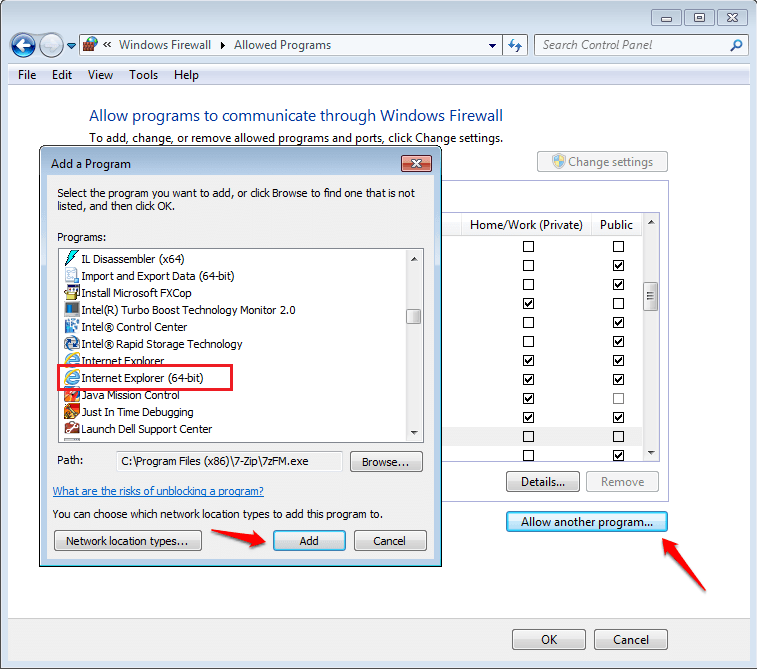
Reštartujte svoj Google Chrome aby ste zistili, či vyššie uvedené riešenie fungovalo pre vás.
Dúfam, že riešenia vysvetlené vyššie pre vás pracovali. Ak váš problém stále nie je vyriešený, môžete si prečítať naše články o týchto témach Ako opraviť ERR_CONNECTION_REFUSED v prehliadači Chrome, Vyriešené! V prehliadači Chrome sa nepodarilo pripojiť k serveru proxy a Vyriešené! ERR_NAME_NOT_RESOLVED: Server sa nepodarilo nájsť a uvidíte, či riešenia uvedené v týchto článkoch fungujú pre vás. Ak problém stále pretrváva, neváhajte zanechať komentár.
![Oprava: Chyba TLS Handshake zlyhala v systéme Windows 11, 10 [vyriešené]](/f/6ef22a3f4bf67d2cf3d91b6cecf2fb39.png?width=300&height=460)

